《Immortals of Aveum》無法在 PC 上推出:快速修復方法
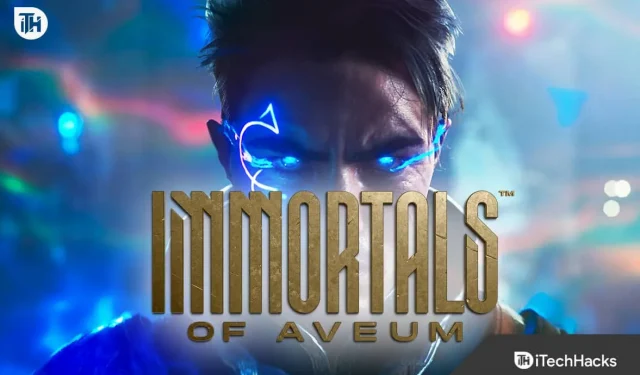
Immortals of Aveum 無法在您的 PC 上啟動?您現在應該嘗試以下一些方法來解決該問題。
許多下載了新發布的 Immortals of Aveum 的用戶報告說,該遊戲無法在他們的 PC 上啟動。由於該問題,玩家無法進行遊戲。用戶對此問題感到沮喪,因為他們已經等待很長時間才能玩遊戲。他們正在尋找可以解決問題的故障排除方法。因此,在本指南中,我們將列出將幫助您解決所面臨問題的解決方案。
為什麼《Aveum 不朽》不會在 PC 上推出?
用戶報告稱,當他們嘗試啟動PC 時,《Aveum 不朽》無法啟動。遊戲顯示一些錯誤或無法啟動。用戶無法理解為什麼在他們的系統上會發生這種情況。我們知道您可能會遇到此問題的一些原因。您可以在下面查看它們。它將幫助您輕鬆分析和解決問題。
- 系統或第三方問題:不知道的用戶或系統上安裝的第三方應用程序也可能導致無法啟動問題。
- 服務器維護:遊戲的服務器也可能是您面臨無法啟動問題的原因。
- Bug:遊戲最近才發布,所以有可能是由於Bug而出現的問題。
- 系統要求:如果系統不滿足運行遊戲的最低要求,您將遇到無法啟動的問題。
- 互聯網連接:互聯網連接在玩遊戲時起著重要作用。這也可能是導致問題的原因。
《Immortals of Aveum》無法在 PC 上推出 – 快速修復

以下是 Immortals of Aveum 的一些快速修復,您現在應該嘗試解決您所面臨的問題。
- 檢查互聯網連接:在開始使用任何解決方案之前,您應該檢查您使用的互聯網連接是否穩定。如果不穩定,您將繼續面臨這個問題。您可以查看本指南以了解如何檢查互聯網連接速度。
- 禁用防火牆:遇到無法啟動問題的用戶也可以嘗試禁用防火牆,因為它也會給遊戲帶來很多問題。您可以查看本指南以了解禁用防火牆的步驟。
- 禁用防病毒軟件:有很多用戶使用防病毒軟件來保護他們的系統免受不必要的威脅。但是,它也會導致應用程序和遊戲的運行出現很多問題。因此我們建議您禁用它,然後檢查問題是否得到解決。查看本指南以禁用系統上的防病毒軟件。
- 更新網絡驅動程序:對於玩家來說,確保他們使用最新的網絡驅動程序非常重要。如果驅動程序已過時,那麼您將面臨各種問題。因此,請查看本指南,了解更新網絡驅動程序所需的步驟。
如何修復《Aveum 不朽》無法在 PC 上啟動的問題

嘗試過快速修復但仍然遇到相同問題的用戶應該嘗試列出的解決方案。由於某些常見原因,該問題可能不會發生,因此您必須使用下面列出的解決方案。
檢查系統規格
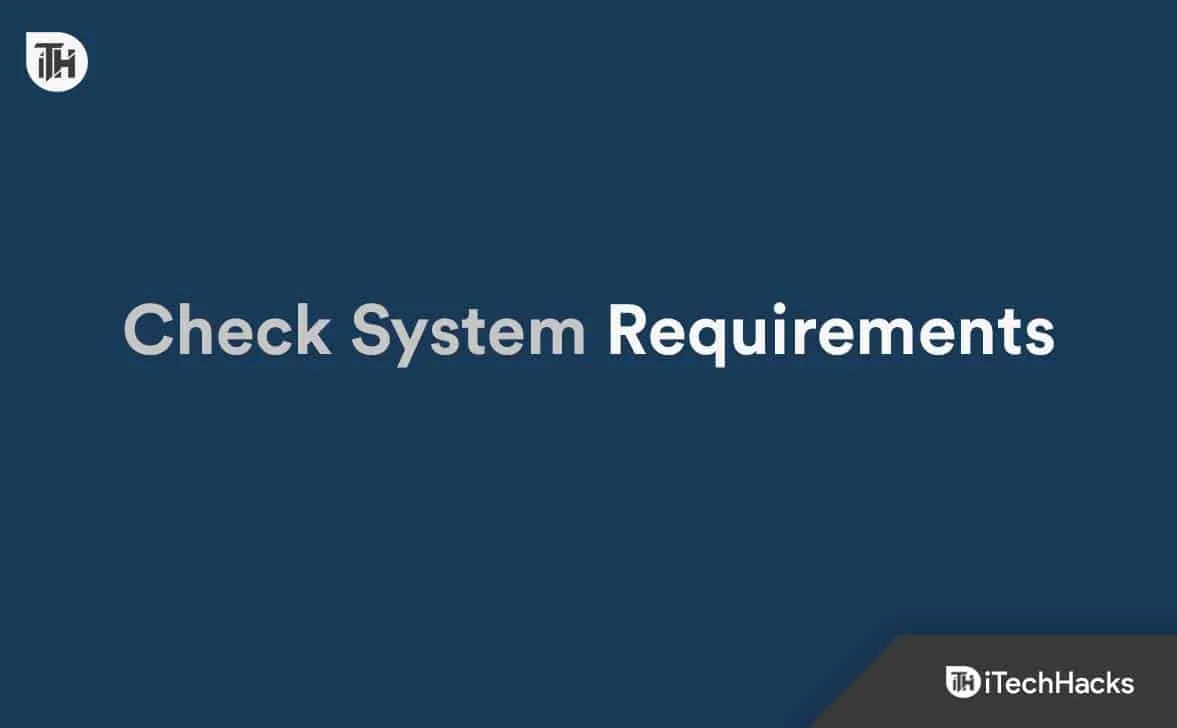
您應該做的第一件也是最重要的事情是檢查系統要求。您使用的系統有可能無法運行遊戲,因此遊戲無法啟動。用戶最好檢查系統要求並確保您的系統滿足運行遊戲的所有需求。
最低系統要求
- 操作系統:您的系統應該有Windows 10或更高版本
- 內存: 8GB或以上
- 顯卡:您的系統應該有 NVidia 或 AMD 顯卡
- 顯存: 4GB以上
- DirectX 版本:DirectX 12
推薦系統要求
- 操作系統:您的系統應該有 Windows 10 或更高版本
- 內存: 16GB或以上
- 顯卡:您的系統應該有 NVidia 或 AMD 顯卡
- 顯存: 8GB以上
- DirectX 版本:DirectX 12
更新顯卡驅動程序
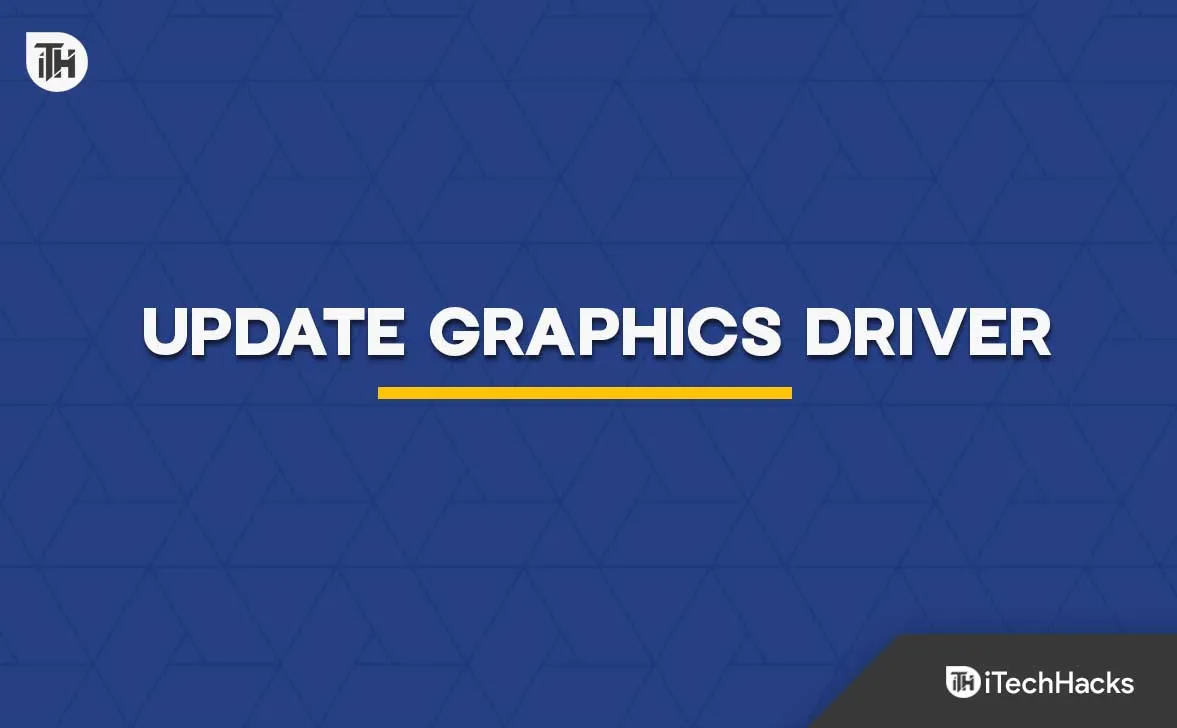
用戶應確保他們的系統上使用最新的圖形驅動程序來運行遊戲。Immortals of Aveum 是一款重型遊戲,需要更新的圖形驅動程序。如果您的系統沒有更新的顯卡驅動程序,則遊戲將無法正常啟動。因此,我們建議用戶確保已更新顯卡驅動程序並在最新版本上運行。您必須按照下面列出的步驟才能執行此操作。
- 打開設備管理器。
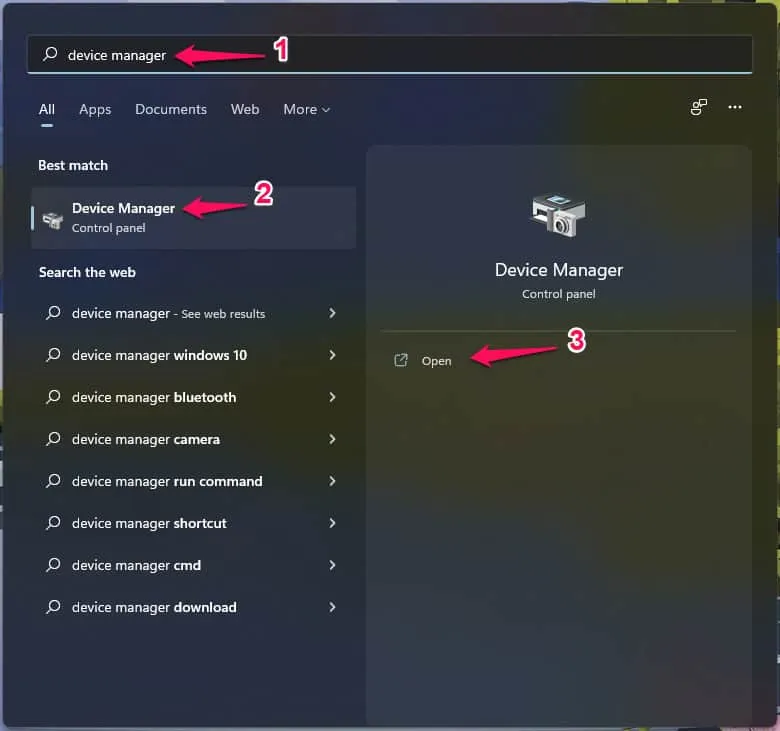
- 選擇並展開顯示適配器。
- 右鍵單擊圖形驅動程序。
- 選擇更新驅動程序選項。
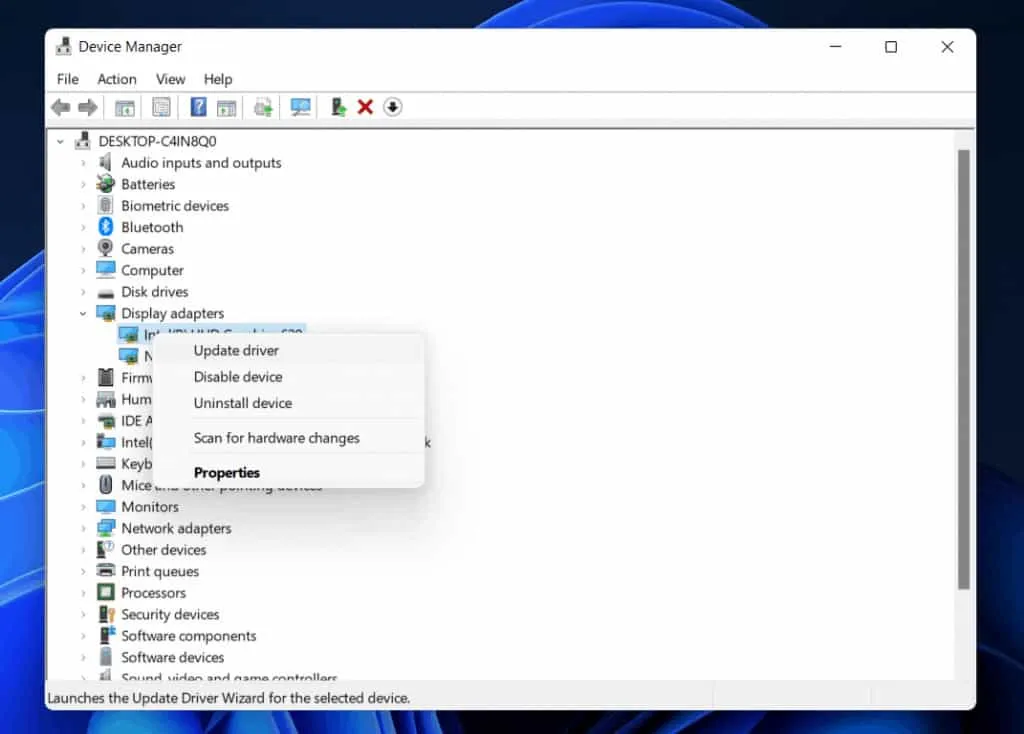
- 等待該過程完成。
- 該過程完成後,重新啟動系統。
- 現在,檢查遊戲是否正常運行。
檢查服務器維護情況
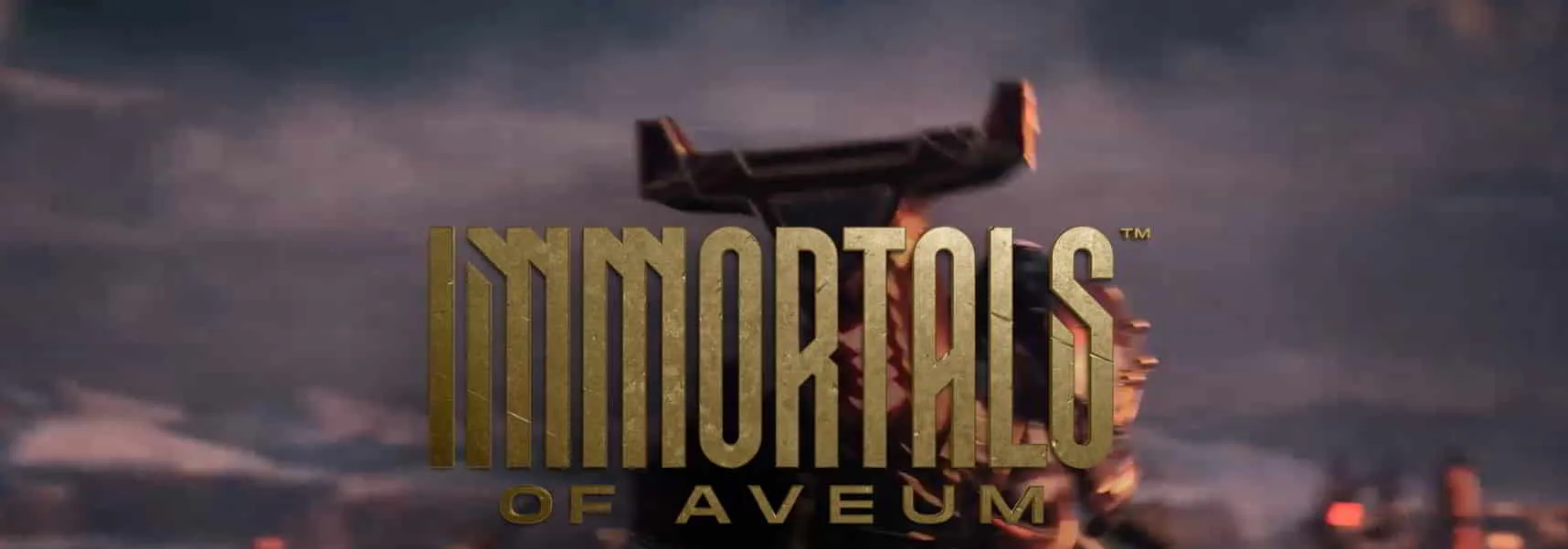
用戶還應該檢查遊戲的服務器狀態,以確保遊戲的服務器運行是否正常。由於服務器出現一些問題,遊戲可能無法正常運行。最近在遊戲商店發布的遊戲會發生這種情況。因為用戶正在下載遊戲,開發者需要時間來了解遊戲的流量。因此,服務器很可能會出現一些問題。所以,一旦球員安頓下來,這樣的問題就會減少。您可以在這裡查看遊戲的最新信息。
修復遊戲文件
玩遊戲的用戶應該嘗試掃描遊戲文件。由於某些文件損壞或丟失,可能會出現遊戲無法在 PC 上啟動的問題。因此,您最好檢查一下游戲文件是否安裝正確。如果遊戲文件安裝不正確,那麼您將面臨此類問題。您必須按照下面列出的步驟來修復遊戲文件。
- 打開遊戲商店。
- 轉到庫選項。
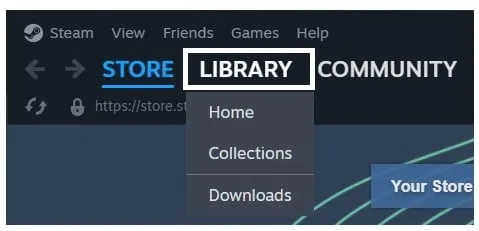
- 點擊遊戲。
- 現在,右鍵單擊它,然後選擇“屬性”。
- 之後,轉到已安裝的文件。
- 現在,您將看到“驗證遊戲文件的完整性”選項。
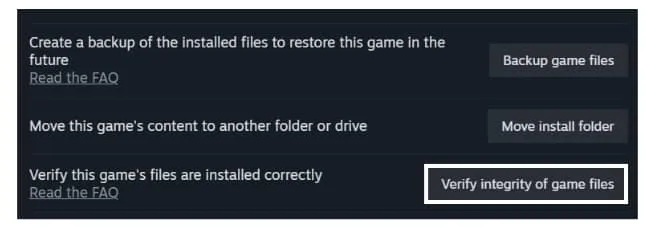
- 單擊它,然後等待該過程完成。
更新 DirectX 12
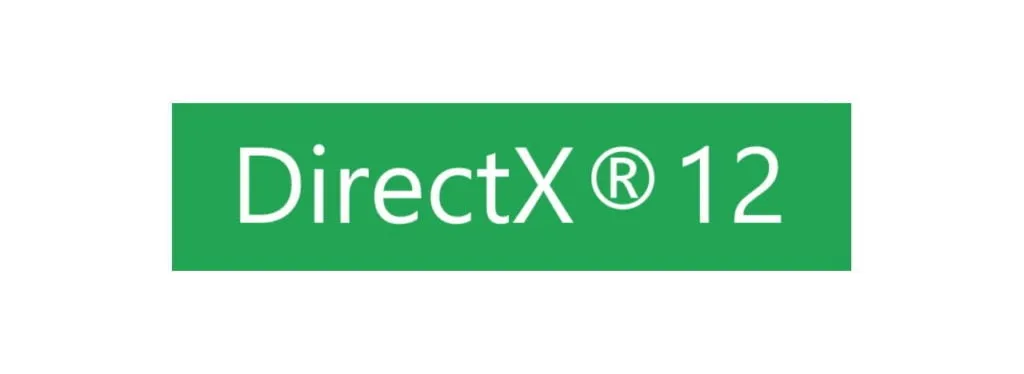
用戶還應該嘗試更新他們正在使用的 DirectX。有時,該問題也可能由於 DirectX 版本問題而開始出現。這是因為圖形在運行遊戲時起著重要作用。因此,您必須確保您使用的是最新的 DirectX 版本。它還將有助於解決您面臨的問題。
刪除緩存文件
遇到問題的用戶應該嘗試刪除系統上安裝的緩存文件。這對於解決此類問題有很大幫助。因此我們建議您刪除系統上已安裝的緩存文件。您必須按照下面列出的步驟才能執行此操作。
- 按Win + R鍵打開“運行”。
- 現在,選擇所有文件。
- 右鍵單擊該文件。
- 之後,單擊刪除選項。
- 等待文件被刪除。
- 嘗試再次運行遊戲。
更新遊戲
面臨問題的用戶應確保他們運行的是最新版本的遊戲。這是因為開發人員正在努力使遊戲對用戶來說更高效、更流暢。因此,他們總是發布補丁更新來解決給用戶帶來的任何問題。因此,我們建議您按照下面列出的步驟檢查遊戲的更新。
- 打開遊戲商店。
- 現在,去圖書館吧。
- 選擇遊戲。
- 右鍵單擊它。
- 現在,您將看到是否有任何更新可用。
- 如果有任何新更新可用,請下載。
檢查 Windows 更新
用戶應確保他們在 PC 上使用最新的 Windows 版本才能正常運行遊戲和應用程序。用戶不知道,但 Windows 版本在正確運行應用程序和遊戲方面發揮著重要作用。如果你很長時間沒有更新Windows,你會因為應用程序和遊戲不兼容而面臨很多問題。因此我們建議您嘗試檢查 Windows 更新。如果有任何可用更新,請下載它們。您可以按照下面列出的步驟來執行此操作。
- 從“設置”中打開“Windows 更新”。
- 現在,單擊“檢查更新”。
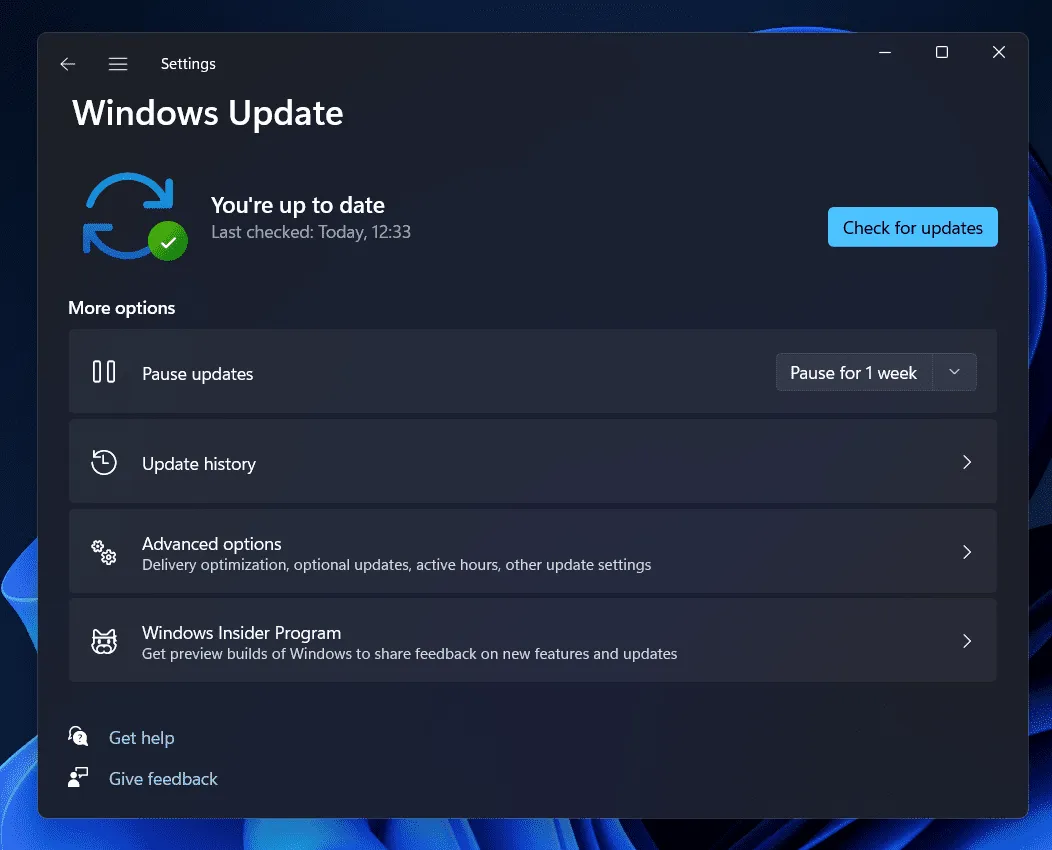
- 之後,如果有任何新更新可用,請選擇“下載並安裝”按鈕。
- 完成後,重新啟動系統以安裝更新。
- 現在,檢查遊戲是否正常運行。
聯繫客戶支持
如果用戶在嘗試上述方法後仍遇到遊戲問題,可以嘗試聯繫客戶支持。由於某些錯誤,遊戲可能無法運行。因此,最好報告該問題並讓開發人員修復它。我們建議您郵寄或通過網站聯繫他們。所以如果你聯繫他們就好了。
包起來
用戶報告了新發布的 Immortals of Aveum 遊戲的各種問題。許多用戶報告了《Immortals of Aveum》無法在 PC 上發布的問題。在本指南中,我們列出了您可以解決問題的方法。我們希望指南中列出的解決方案能夠為您提供很大幫助。
- 修復《霍格沃茨遺產》在 PC、PS4、PS5、Xbox 上無法啟動或崩潰的問題
- 修復《坎巴拉太空計劃 2》無法啟動或無法加載、崩潰的問題
- 修復螃蟹遊戲無法啟動或無法加載的問題
- 修復森林之子崩潰、無法啟動或黑屏的問題
- 修復《龍騰世紀:審判》在 Windows 10/11 中無法啟動的問題
- 如何修復《星球大戰絕地倖存者》無法啟動、崩潰、凍結的問題
- 如何修復 Steam 無法打開和啟動的問題
- 修復:德州電鋸大屠殺不會啟動
發佈留言